自分の声でウェイクワードが作れる!Raspberry Pi対応のアレイマイク「codama」を体験してみた!(前編)

自分だけのVUIが作れる?
ロボットエバンジェリストの西田です。わーわー。12月21日にユカイ工学から発売された、Raspberry Pi対応のアレイマイク「codama」を入手したので早速体験してみました!
あなたの声をウェイクアップ・ワードにできる。 ノイズに強い録音ができる。 あなたの声の方向を検出できる。 そんな、あなただけの音声コミュニケーション開発キット。
公式ページより引用
ということで、単なるラズパイ用のマイクだけではなく、手軽にVUIを体験できるソフトウェアも用意されたキットとのことです。
早速やってみましょう!
まずは開封の儀!
とりあえず、パッケージを開けてみました。




キットには、ラズパイやスピーカーが付いていないので自分で用意する必要があります。
セットアップをしよう!
オンラインマニュアルに従って、設定をしていきます。

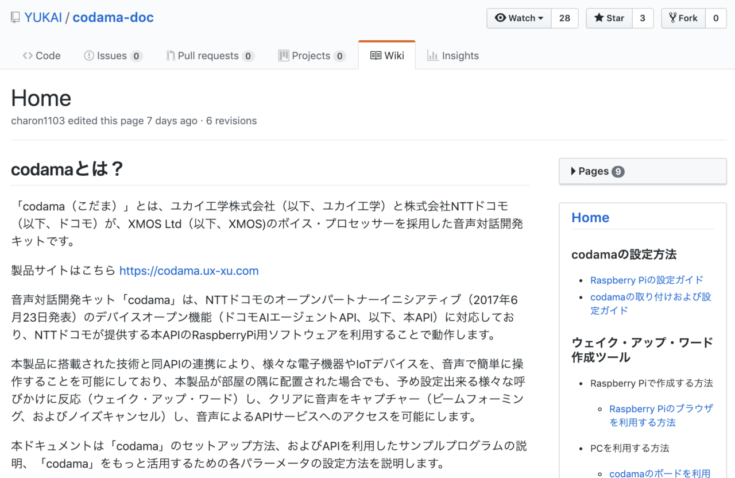
チュートリアルは、ラズパイのOSインストールから解説してあるので非常にわかりやすいです。
西田メモ
今回は、macを使って設定を行いました。
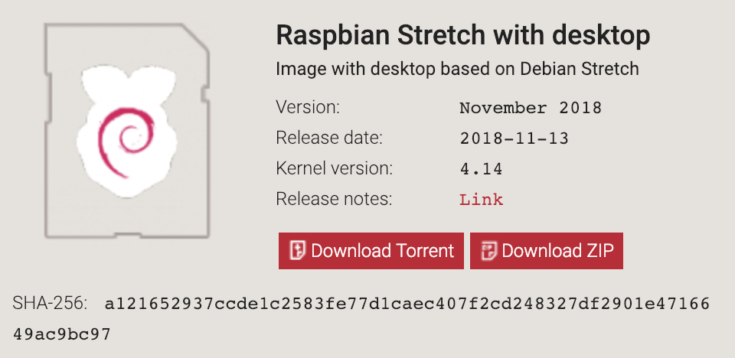
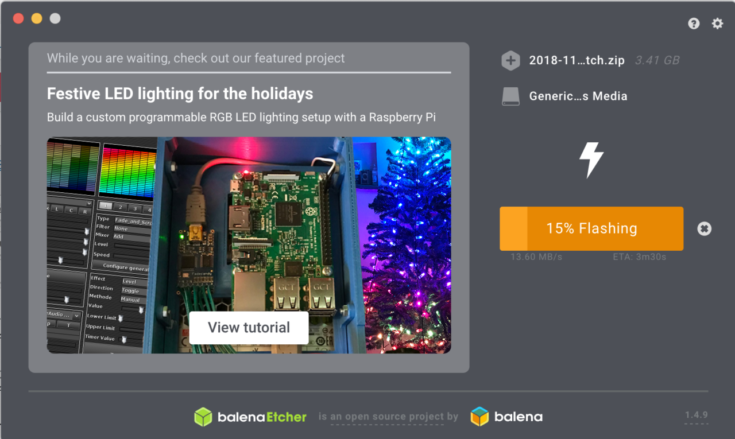
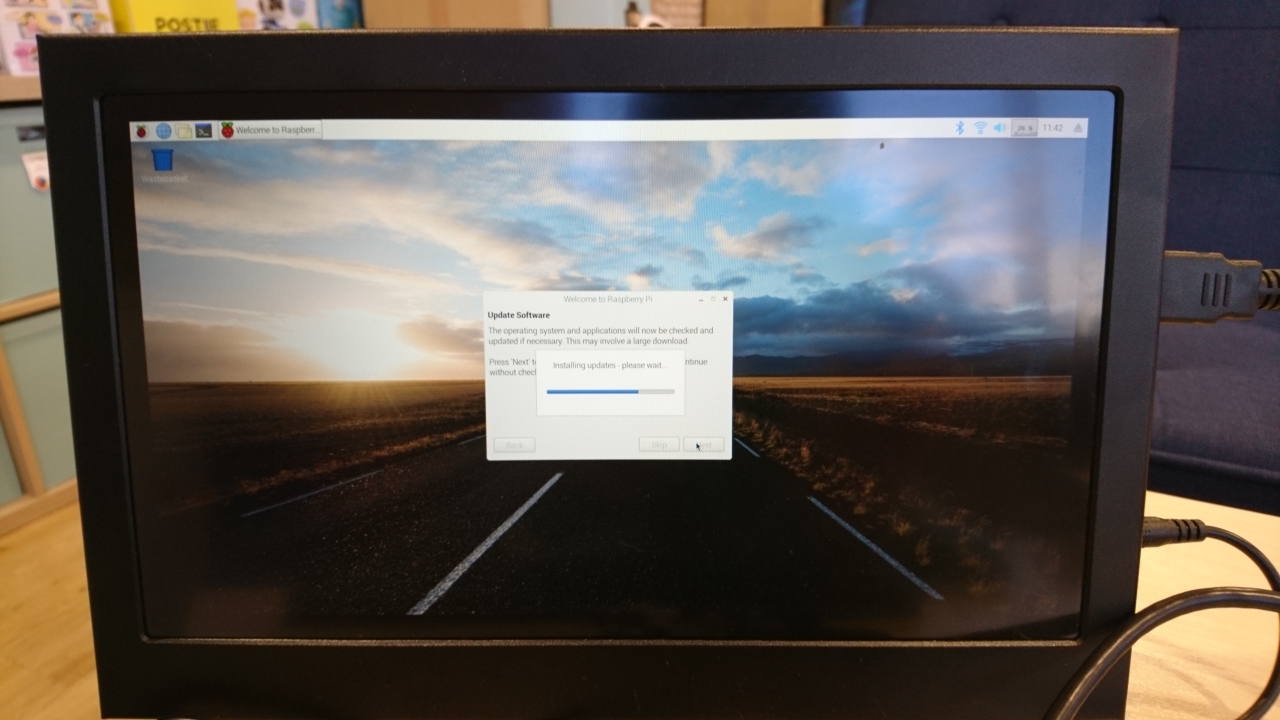
なんの問題もなくラズパイの設定は完了。続いて、codama本体をラズパイに接続します。





特に問題なく、簡単にcodamaとラズパイを接続できました。はんだ付け不要なのは嬉しいですね。
西田メモ
codamaとラズパイがピッタリ合うのは嬉しい! ただ、コネクタじゃないほうがゆらゆらして気になるので、固定するパーツを同梱してくれたら嬉しかったです。市販のパーツを使えば固定できそう!
最後に、codamaに必要なソフトをラズパイにインストールします。インストールが終わったら、ラズパイを再起動します。
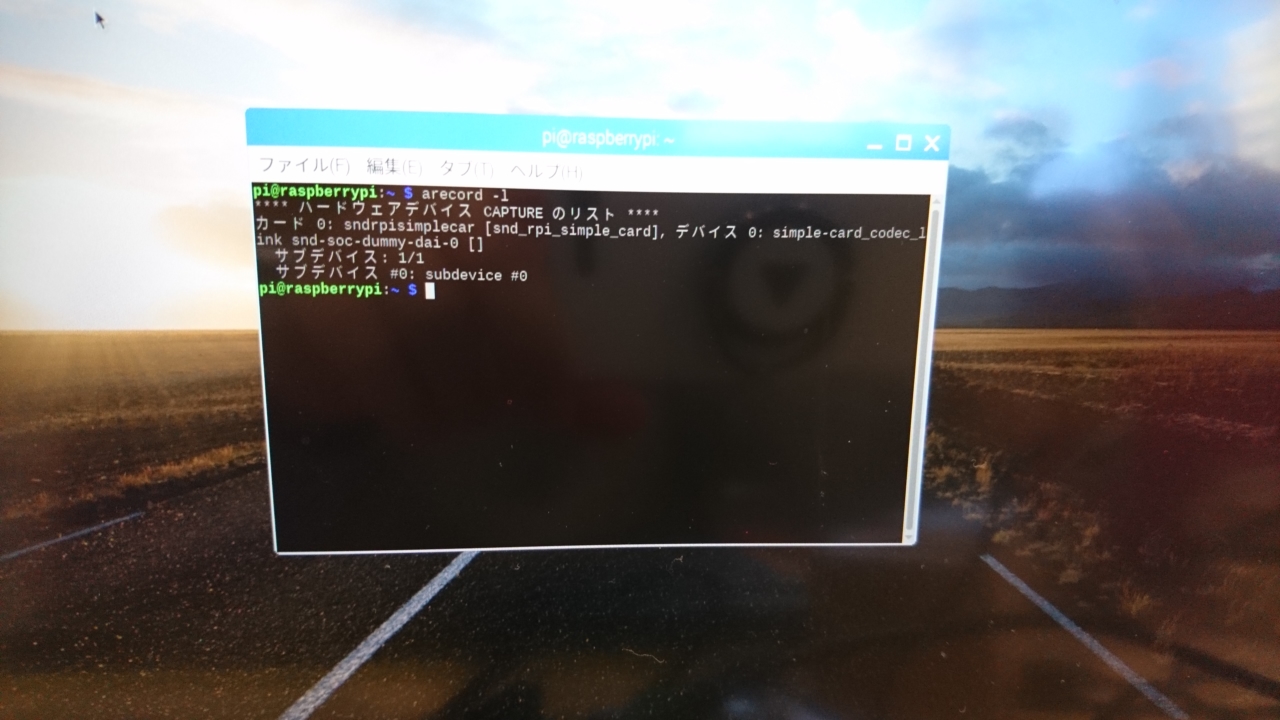
ソフトのインストールも問題なくできました。チュートリアルがわかりやすいのはいいですね!
ウェイクワードを作成してみよう!
codamaの特徴である自作ウェイクワードを作成してみましょう。
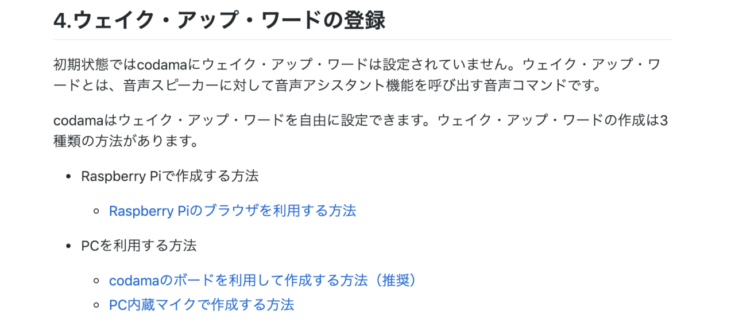
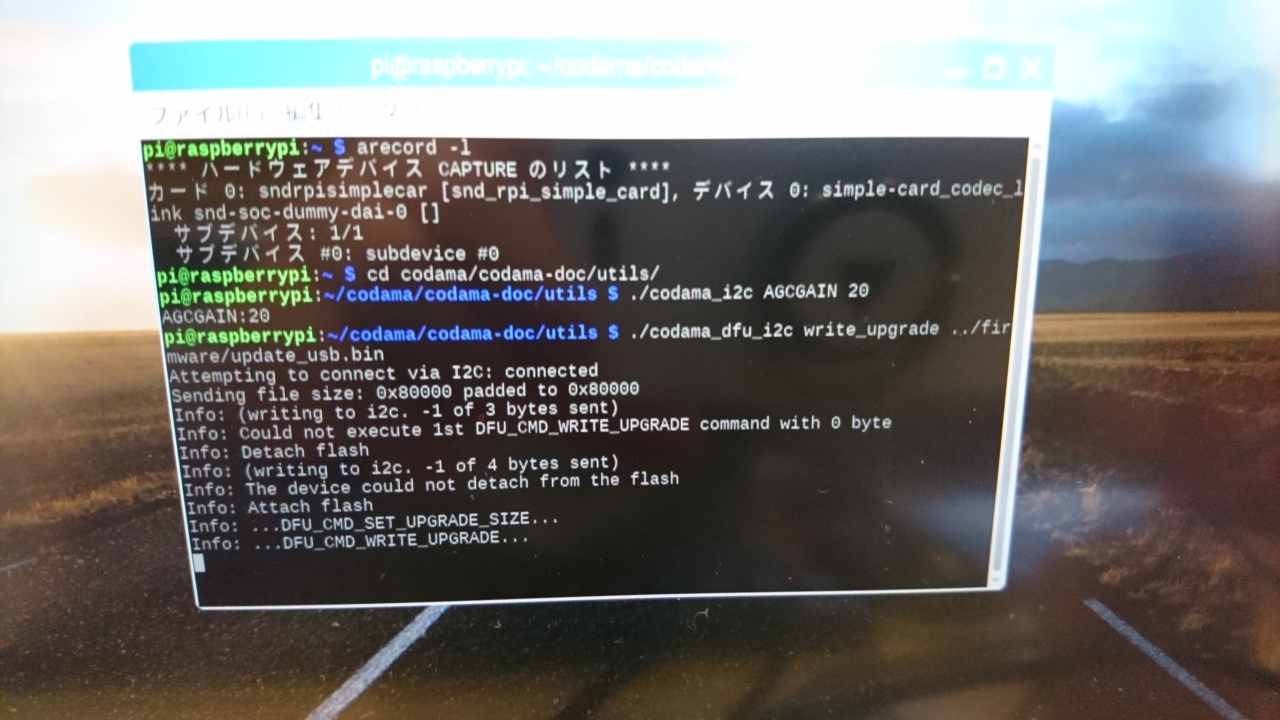



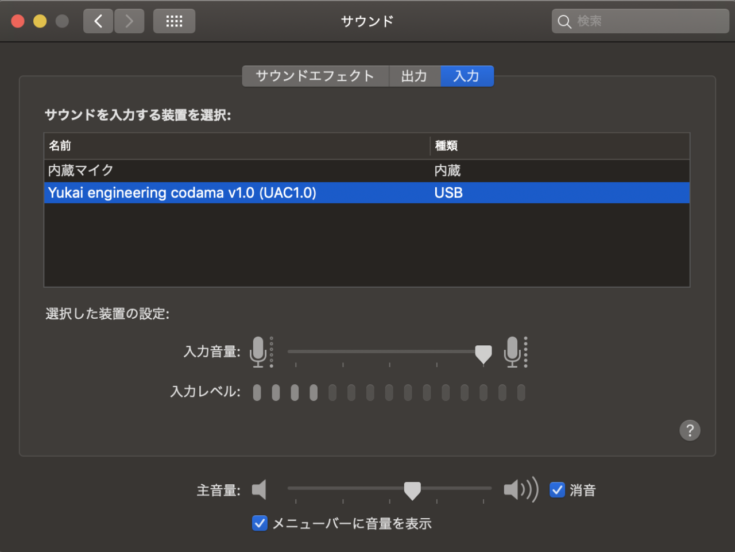
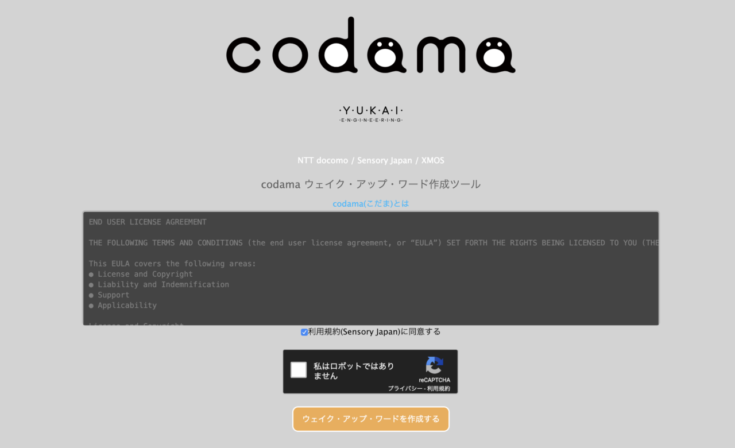
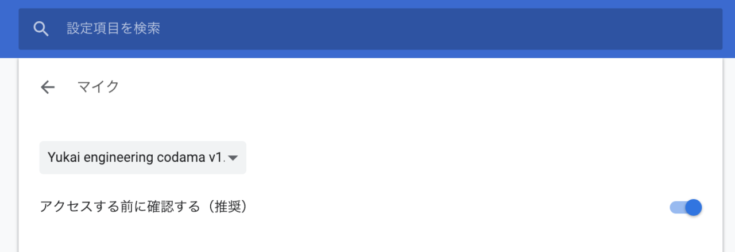
これで、準備完了! あとは、ブラウザ上の指示に従って、自分の声を録音します。動画にしてみたのでご覧ください!
声の録音が終わったら、データをアップロードします。しばらくするとupdate.binというファイルがダウンロードされるので、ラズパイに転送します。

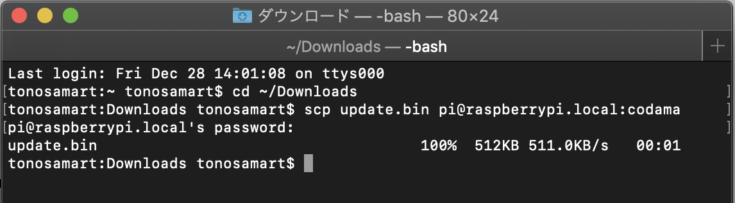

実際にウェイクワードを認識する様子は、動画に撮ってみたので、御覧ください!
ブラウザ上で4回録音しただけなのに、こうやってウェイクワードとして使用できるのはすごいですね! 次回は、ドコモのAIプラットフォーム project:SEBASTIEN を利用して、音声会話に挑戦してみたいと思います! Amazonで販売しているので、興味がある方は購入してみてはどうでしょうか?
こうおもった
ラズパイにSDカードを挿さなくてもパソコンのマイクとして使えるのにはびっくり! いろいろ使えそうな気がします。 自分の声でウェイクワードが作れるのもすごいと思いました!


































